Cómo agregar accesos directos del sitio web de Safari a la pantalla de inicio del iPad
los pantalla de inicio del iPad muestra iconos para navegar por sus aplicaciones y configuraciones. Entre estas aplicaciones se encuentra Safari, El navegador web de Apple, que se incluye con todos sus sistemas operativos. Tiene un historial de funciones de vanguardia, actualizaciones continuas, protecciones de seguridad y mejoras continuas.
Apple diseñó la versión que viene con iPadOS en torno a la experiencia del dispositivo móvil centrado en el tacto. Está repleto de funciones que lo convierten en una herramienta de navegación web conveniente y fácil de usar. Una característica especialmente útil es la capacidad de poner accesos directos a sus páginas web favoritas en la pantalla de inicio del iPad. He aquí cómo hacerlo.
La información de este artículo se aplica a iPads con iOS 7 o posterior (incluido iPadOS 13). En algunas versiones, el botón Compartir está en la parte inferior de la pantalla en lugar de en la parte superior.
Cómo agregar un icono de pantalla de inicio para una página web
Crear un icono de pantalla de inicio para una página web que visita con frecuencia ahorra tiempo. He aquí cómo hacerlo.
-
Selecciona el Safari icono para abrir la ventana principal del navegador.
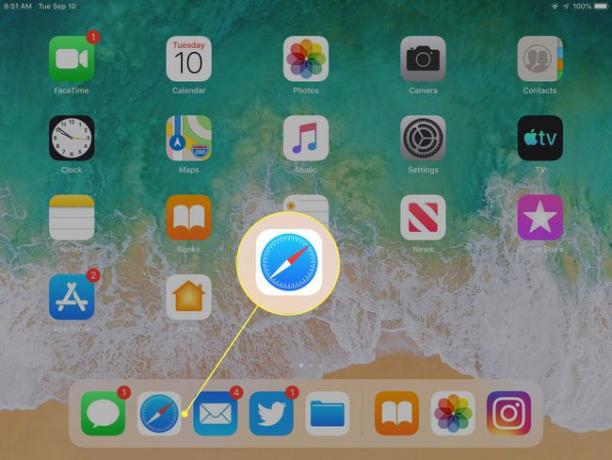
-
Vaya a la página web que desea agregar como icono de la pantalla de inicio. Selecciona el Cuota en la parte superior de la ventana del navegador. Está representado por un cuadrado con una flecha hacia arriba.
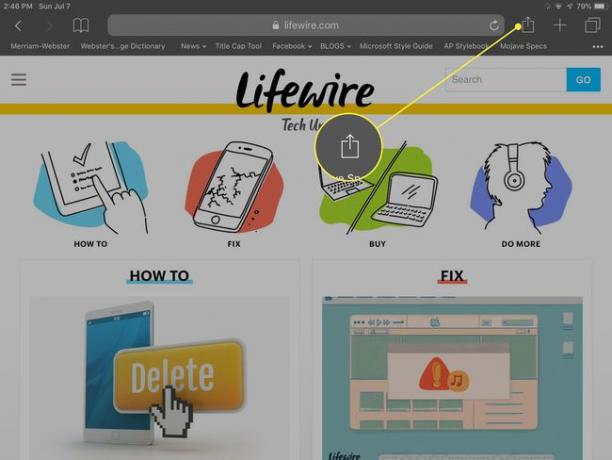
-
En la ventana que se abre, desplácese y seleccione Añadir a la pantalla principal.
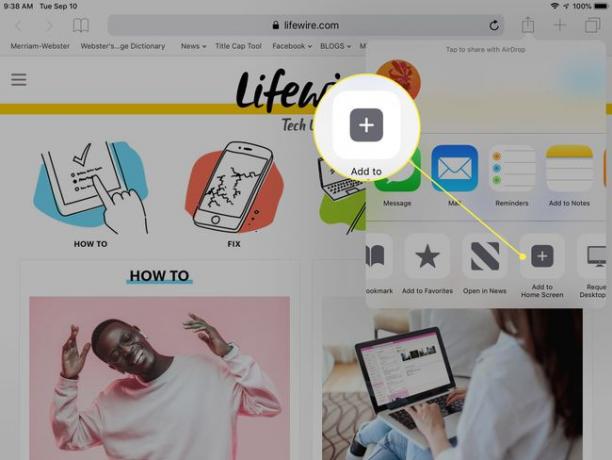
-
En la interfaz que se abre, edite el nombre del icono de acceso directo que está creando, si es necesario. Este paso es opcional, pero lo mejor es un nombre corto. Representa el título que se muestra en la pantalla de inicio debajo del icono.
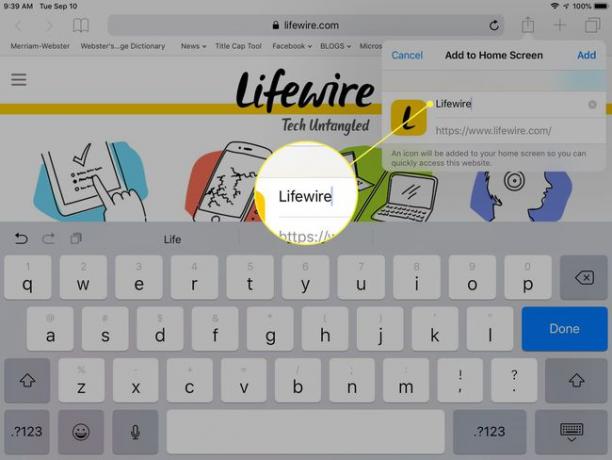
-
Seleccione Agregar para guardar el atajo.
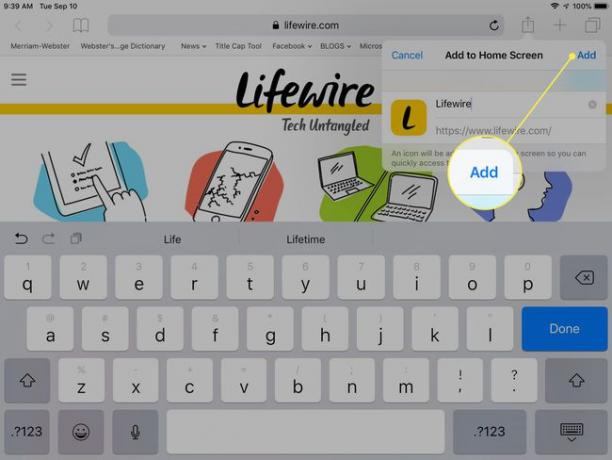
-
La pantalla de inicio de su iPad ahora contiene un icono que lo lleva directamente a la página web elegida.
Si tiene varias pantallas de inicio, puede aparecer en una pantalla que no está llena.
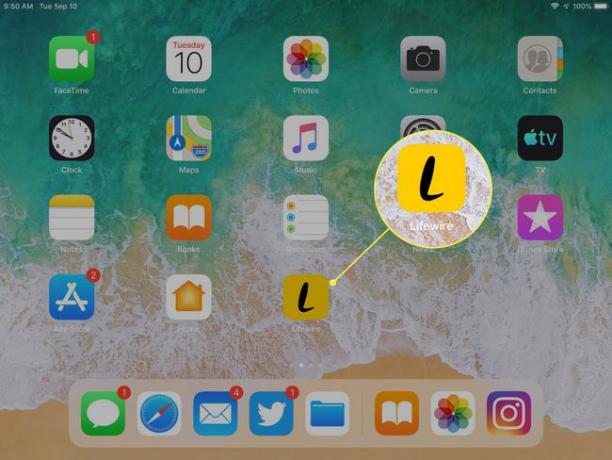
Puede mover el atajo y organizar como cualquier otro ícono de aplicación. Cuando ya no lo necesite, elimínelo de la misma manera que lo haría eliminar aplicaciones del iPad.
